Käytä elementtejä, jotka riippuvat siitä, kuinka ikkuna näkyy näytöllä
Joissakin tapauksissa Power Automate ei voi tunnistaa käyttöliittymäelementtejä, jos niitä ei näy tietokoneen näytössä.
Nämä elementit voivat sijaita alueilla, jotka eivät ole suoraan näkyvissä näytöllä, tai ne eivät mahdollisesti näy ikkunassa ollenkaan. Elementti saattaa puuttua, koska ikkunan zoomaustaso ei ole sopiva tai näytön resoluutio on alhainen.
Voit ratkaista tämän ongelman seuraavasti:
Lisää näytön resoluutiota manuaalisesti tai käyttämällä Aseta näytön resoluutio -toimintoa.
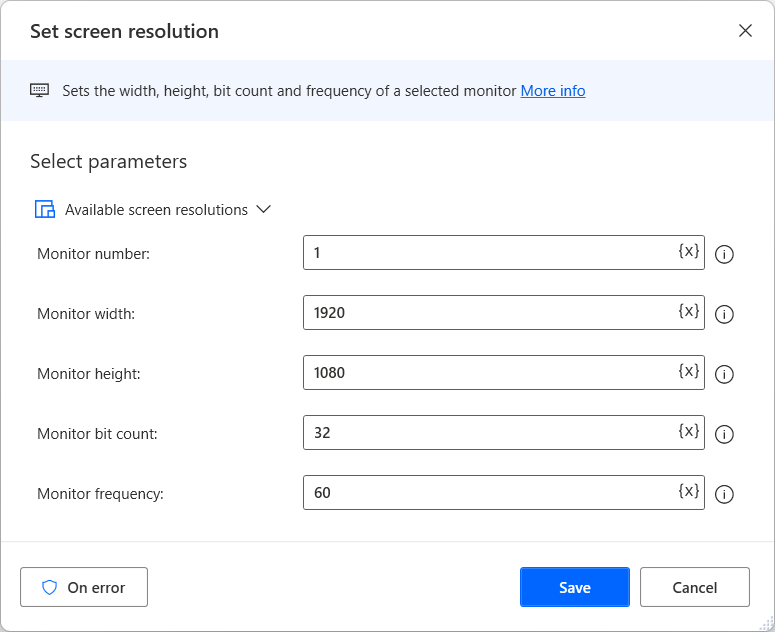
Tärkeää
Jos haluat käyttää Aseta näytön tarkkuus -toimintoa Power Automate -portaalin kautta herätetyssä työnkulussa, sinun on oltava yhteydessä tietokoneesi konsoli-istuntoon, jossa voit muuttaa näytön tarkkuutta manuaalisesti. Voit esimerkiksi muodostaa yhteyden laitteeseen laitteen fyysisen näytön avulla. Etäistunnoissa, kuten valvomattomissa tilanteissa, joissa käytetään etätyöpöytäyhteyden asiakasohjelmia, toiminnolla ei ole vaikutusta, koska käyttäjät eivät voi muuttaa tarkkuutta manuaalisesti.
Suurenna sovelluksen ikkuna käyttämällä Aseta ikkunan tila -toimintoa.
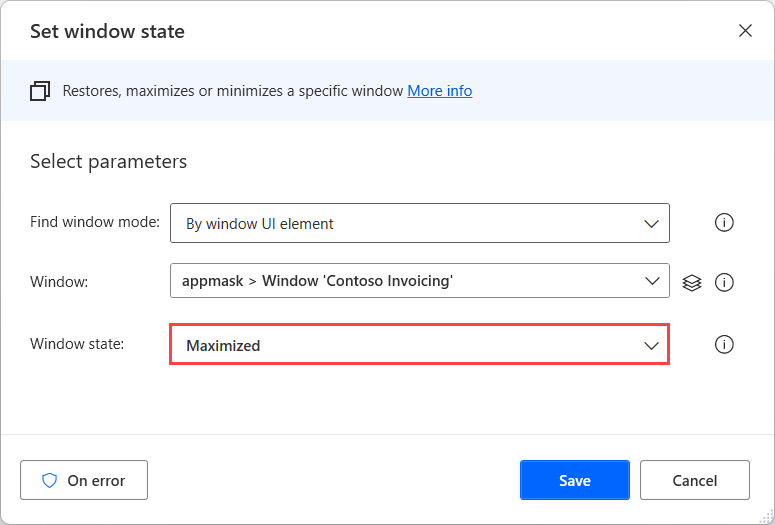
Lähennä ikkunaan tai loitonna siitä.
Joissakin tapauksissa voit luoda dynaamisia valitsimia, jotka mukautuvat ikkunan tai sovellukseen tilaan. Lisätietoja dynaamisista valitsimista on kohdassa Luo mukautettu valitsin.